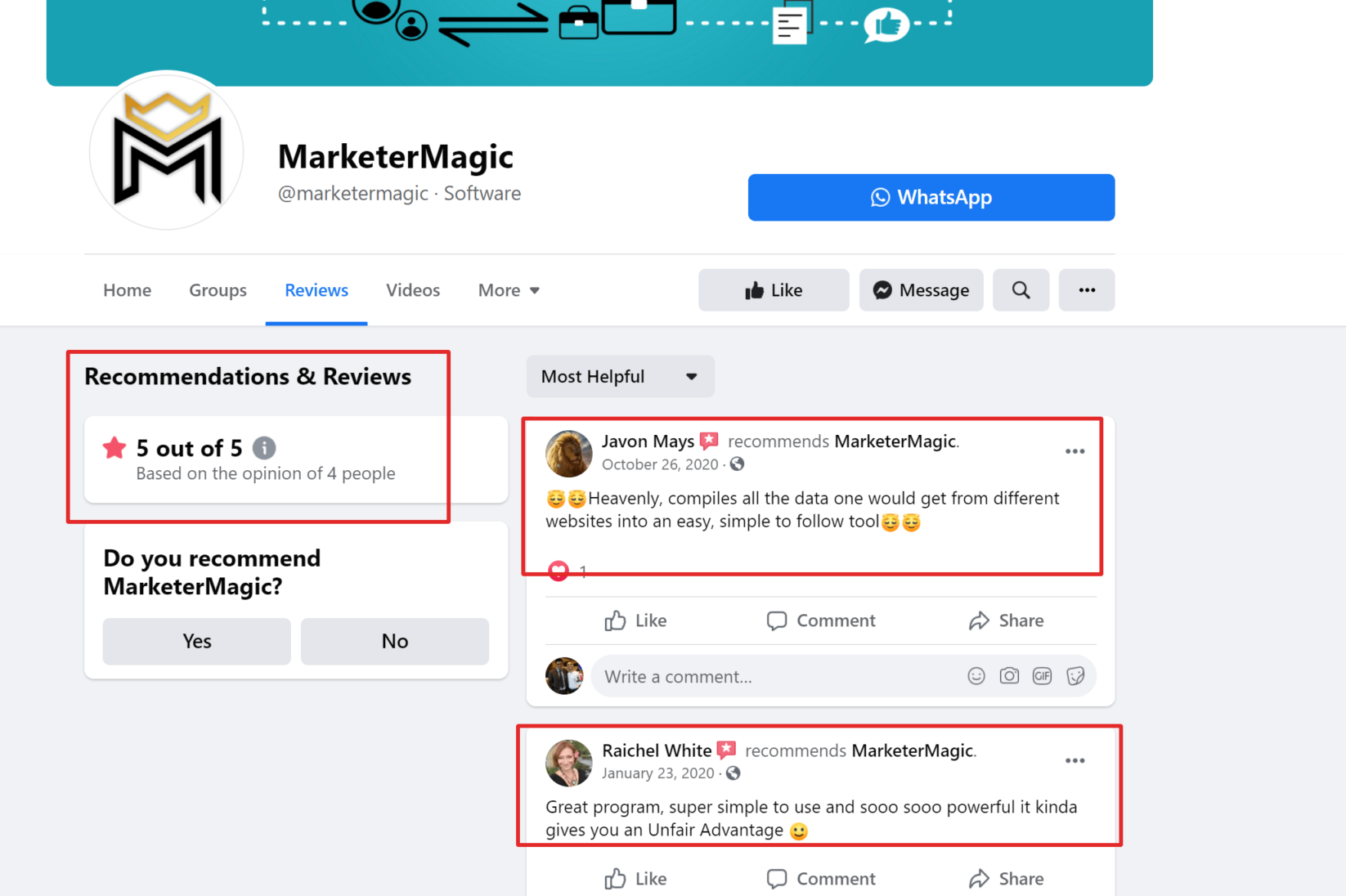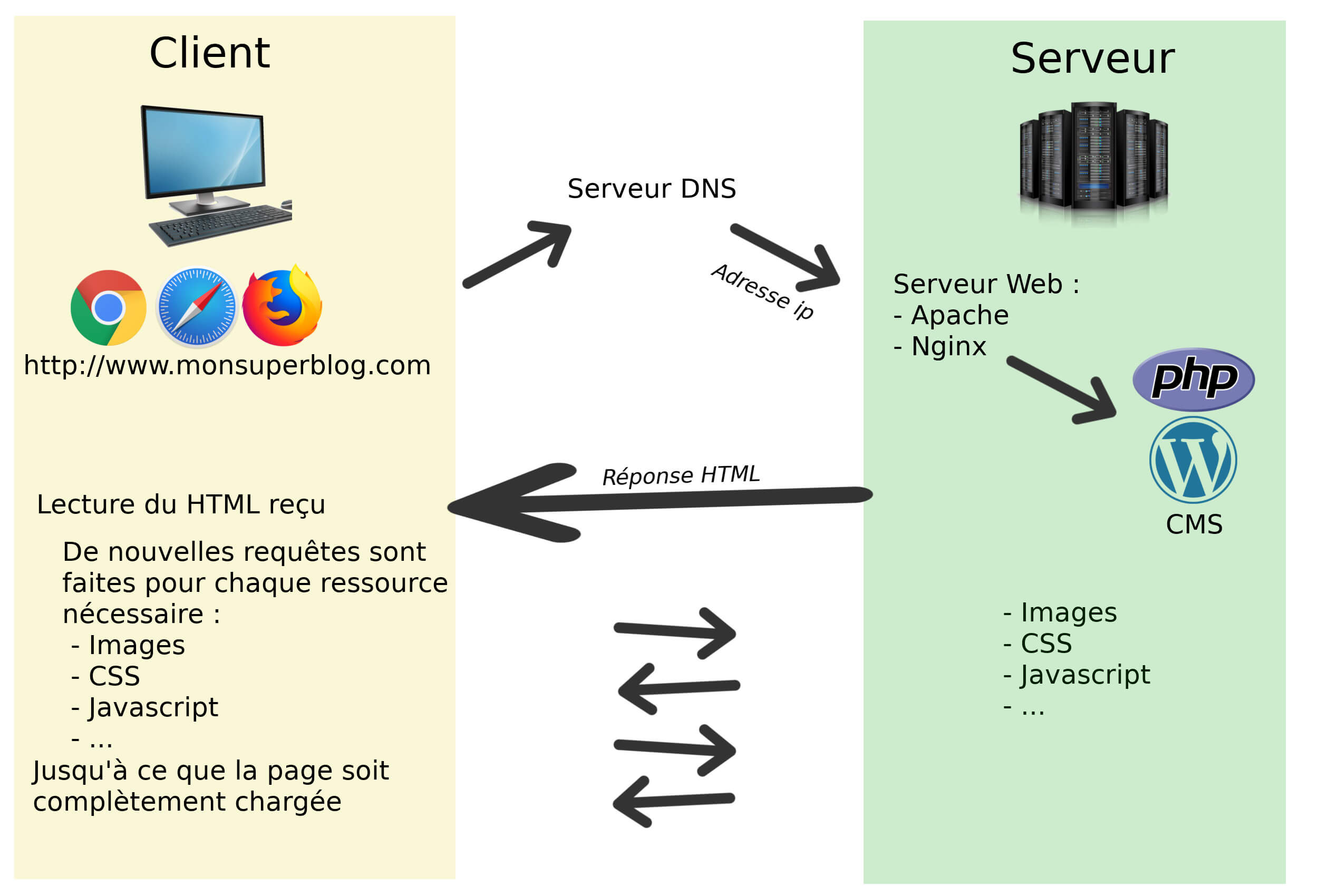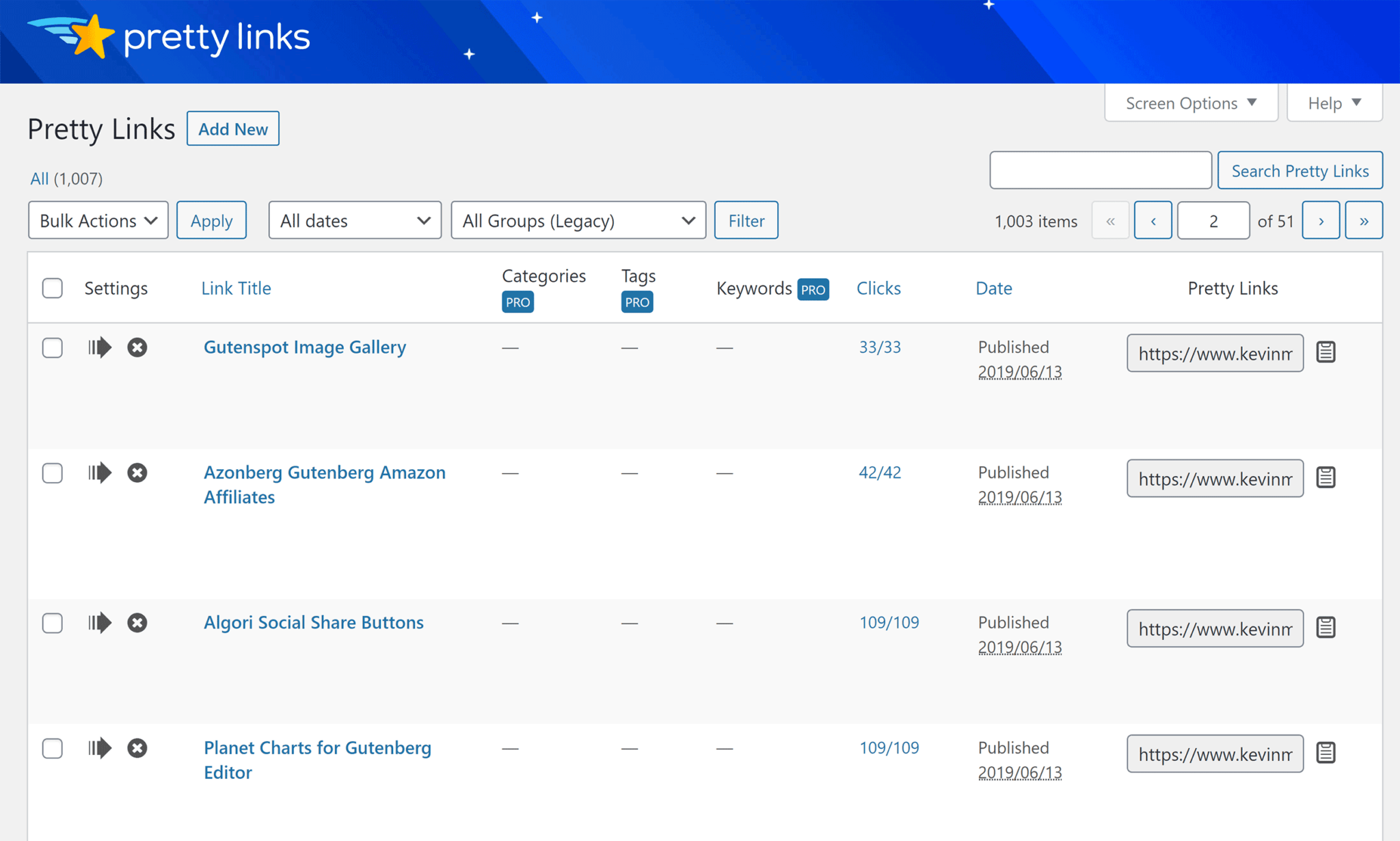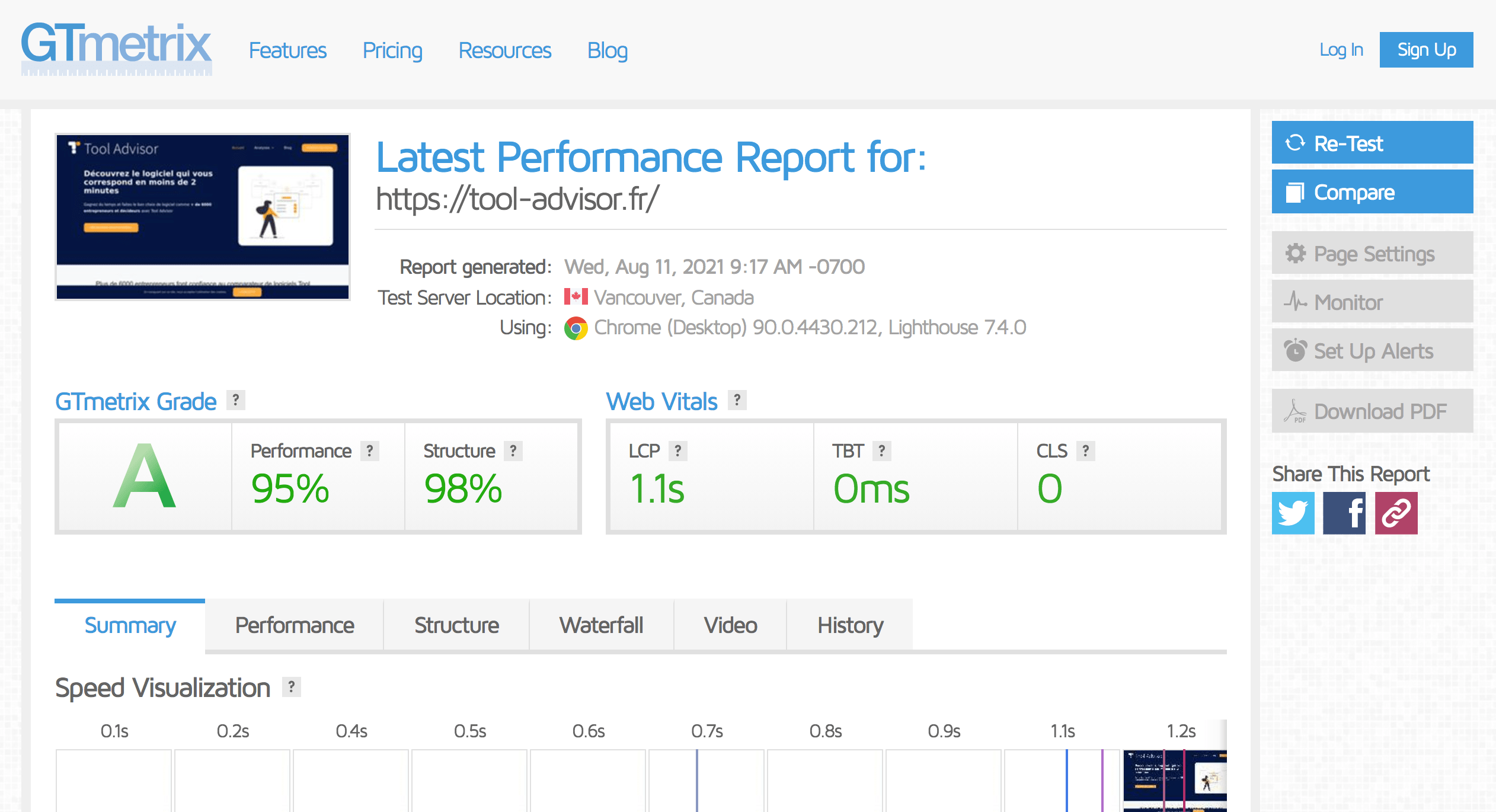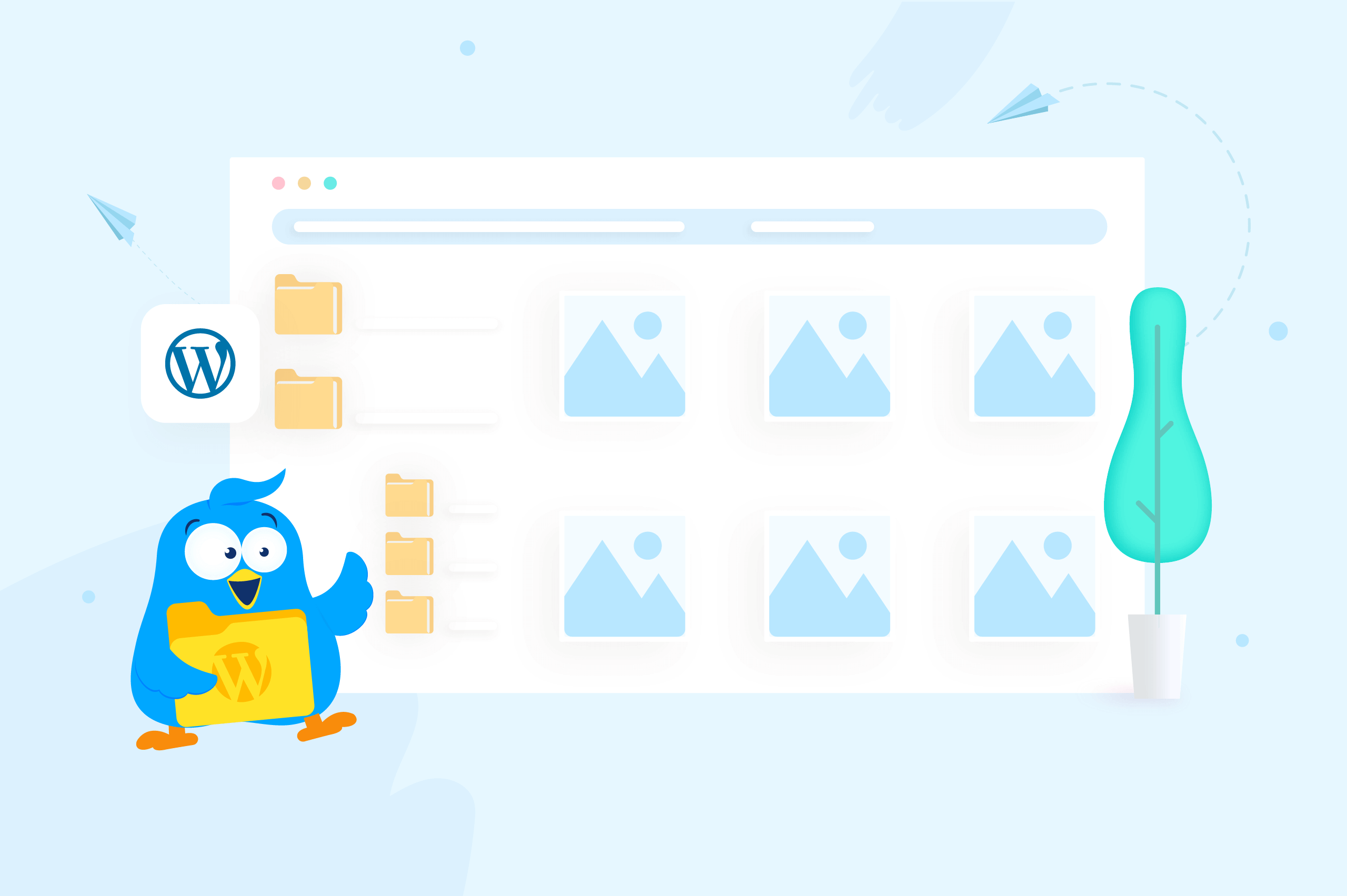Vous voulez un moyen plus simple de travailler avec WordPress ? MagicPress est une plate-forme cloud pour l’hébergement, la gestion et la création de sites WordPress. Et dans cet article, je vais vous donner un aperçu pratique de tout ce qu’il a à offrir.
Que vous soyez un utilisateur régulier de WordPress ou un développeur/agence WordPress gérant des sites pour des clients, je pense que vous devriez prendre quelques minutes pour en savoir plus sur MagicPress car j’ai vraiment apprécié mon temps à jouer avec.
Qu’est-ce que MagicPress ?
MagicPress se présente comme “la plate-forme cloud WordPress ultime”. Alors, qu’y a-t-il dans la création de la plate-forme cloud WordPress ultime ? Trois choses:
- Hébergement WordPress géré
- Un constructeur de site Web facile
- Un tableau de bord de gestion de site Web intuitif
Fondamentalement, MagicPress vise à gérer tout ce qui concerne votre expérience WordPress. Ils vous mettront en place avec un hébergement géré afin que vous n’ayez pas à vous soucier des aspects techniques de l’hébergement. Ensuite, ils vous donneront un site entièrement configuré avec leur créateur de site Web.
Le créateur de site Web ne se contente pas non plus de ressasser des thèmes que vous pouvez obtenir gratuitement sur wordpress.org. La plupart des thèmes du créateur de site Web sont des options premium de CSSIgniter. Ainsi, le constructeur de site Web est un véritable service à valeur ajoutée.
Et enfin, vous pouvez facilement gérer tous vos sites grâce à un tableau de bord convivial.
À qui s’adresse MagicPress ?
MagicPress est utile pour tous ceux qui recherchent un moyen plus simple d’héberger et de gérer leur site WordPress.
Mais cela étant dit, je pense que c’est particulièrement utile pour les concepteurs de sites Web ou les agences qui gèrent les sites Web des clients. MagicPress facilite la gestion d’une variété de sites directement à partir du tableau de bord. Vous pouvez également configurer des quotas individualisés et des mises à jour gérées directement à partir d’un emplacement centralisé.
Alors, super pour n’importe qui. Extra idéal pour une gestion facile des sites Web des clients.
Pratique avec l’interface MagicPress
Pour mon examen pratique, je commencerai par le créateur de site Web. Ensuite, je vais vous montrer le panneau du domaine.
Création d’un nouveau site Web
Lorsque vous lancez un nouveau site Web, la première chose que vous faites est de choisir votre thème. Comme je l’ai mentionné, la plupart des thèmes actuels sont des offres premium de CSSIgniter. Vous obtenez donc un meilleur rapport qualité-prix que les autres créateurs de sites Web qui incluent simplement une sélection de thèmes wordpress.org.
Vous pouvez choisir des thèmes de deux manières :
Tout d’abord, à partir d’une liste de thèmes réguliers, divisés en catégories :

Deuxièmement, à partir du Les sujets liste. Il s’agit essentiellement de pages organisées conçues pour une utilisation de niche spécifique, comme la création d’un site d’hôtel :

Ce sont les mêmes thèmes dans les deux cas, mais la liste des sujets est un bon moyen d’obtenir des informations plus spécifiques sur les fonctionnalités d’un thème.
Je ne possède pas d’hôtel, mais je vais créer un site Web d’hôtel juste pour le plaisir.
Et juste comme ça, MagicPress est parti pour les courses :

Voici ce que j’aime vraiment. Pendant le processus d’installation, MagicPress importe tout le contenu de démonstration. Donc, dès qu’il est installé, il semble exactement comme la démo. Vous n’avez pas besoin d’installer les plugins requis ou d’importer des données de démonstration. Tout est là. Voici à quoi ressemble le site Web de mon hôtel sans que je touche à rien :

Il n’y a pas de générateur de glisser-déposer ou quoi que ce soit (c’est ce que j’ai d’abord pensé quand j’ai vu le terme “créateur de site Web”). Mais cela rend le processus de création d’un nouveau site WordPress super simple. Vous n’avez pas besoin de lutter pour que votre site ressemble à la démo du thème. Cliquez simplement sur un bouton et cela fonctionne.
Explorer le panneau de domaine MagicPress
Ok, maintenant que je vous ai montré comment créer un nouveau site, laissez-moi vous montrer où vous gérerez réellement ce site. Voici à quoi ressemble le tableau de bord principal :

Vous pouvez voir rapidement :
- Nombre de publications, pages, thèmes, plugins
- Données d’utilisation pour le stockage et les visites
- Thème actuel
Ensuite, vous disposez d’un certain nombre d’options de menu dans lesquelles vous pouvez gérer rapidement les paramètres de chaque site. Je vais approfondir ce que la plupart de ces options vous permettent de faire.
Pour gérer les plugins d’un site, vous cliquez sur le Plugins lien pour ajouter ou supprimer des plugins :

Pas besoin d’aller dans le tableau de bord WordPress du site.
Vous pouvez gérer les thèmes via une interface similaire :

Vous pouvez également ajouter rapidement un nouveau compte de messagerie ou gérer les e-mails existants :

La Sauvegarde L’onglet vous donne un calendrier astucieux de toutes vos sauvegardes stockées. Une chose vraiment cool est que vous obtenez un instantané de chaque sauvegarde. Et vous pouvez également sauvegarder manuellement si nécessaire :

Et une autre option vraiment utile est la Mises à jour boîte. Il vous permet d’activer ou de désactiver les mises à jour automatiques pour le logiciel principal de WordPress et les plugins individuels :

Et une chose intéressante pour la gestion des sites clients est la possibilité de définir des quotas pour différents sites :

D’autres options vous permettent de gérer les bases de données et les détails FTP, d’afficher les journaux, etc.
Fondamentalement, c’est à la fois beaucoup plus fonctionnel et convivial que cPanel.
Fonctionnalités d’hébergement géré par MagicPress
Comme promis, voici les fonctionnalités que vous obtenez avec l’hébergement WordPress géré de MagicPress. Mais encore une fois, la plupart de la magie (!) Se produit dans le panneau de domaine et le constructeur de site Web pour moi. Si vous êtes le genre de personne qui…
Lire la suite : cliquez ici